Fitbit: reparați ecranul negru; Nu se pornește

Dacă sunteți utilizator Fitbit, este posibil să aveți o problemă în care ecranul este negru și/sau dispozitivul nu pornește. Iată câțiva pași de depanare

Mulți utilizatori de Chromebook s-au plâns că Youtube nu funcționează pe dispozitivele lor. Aplicația rămâne adesea blocată pe un ecran alb cu un cerc care se rotește, utilizatorii nu se pot conecta, iar butoanele aplicației nu răspund. Dacă întâmpinați probleme similare, urmați pașii de depanare de mai jos.
Remediați aplicația YouTube care nu funcționează pe Chromebook
⇒ Notă importantă: dacă Chromebookul este gestionat de o organizație, este posibil ca administratorul IT să fi blocat accesul la YouTube. Contactați administratorul pentru mai multe informații.
Dacă aplicația desktop nu funcționează, utilizați aplicația web
Verificați dacă aplicația web YouTube funcționează corect. Lansați Chrome, accesați YouTube.com , conectați-vă și verificați dacă problema persistă. Aplicația web nu ar trebui să fie afectată de aceleași erori care afectează aplicația desktop.
Din păcate, dacă aveți YouTube Premium, nu veți putea descărca videoclipuri pentru utilizare offline direct din browser.
Reporniți routerul și laptopul
Asigurați-vă că conexiunea dvs. la internet funcționează corect. Deconectați-vă routerul și lăsați dispozitivul deconectat timp de un minut. Între timp, reporniți Chromebookul. Porniți-vă routerul, așteptați până când laptopul revine online și lansați YouTube.
În plus, asigurați-vă că actualizați Chromebookul la cea mai recentă versiune ChromeOS.
Adăugați toate permisiunile aplicației
Asigurați-vă că adăugați toate permisiunile necesare pentru aplicație pentru YouTube, inclusiv accesul la spațiu de stocare. Accesați Permisiune (Gestionați aplicația) și apoi adăugați toate permisiunile. Așteptați 30 de secunde, reporniți aplicația și verificați rezultatele.
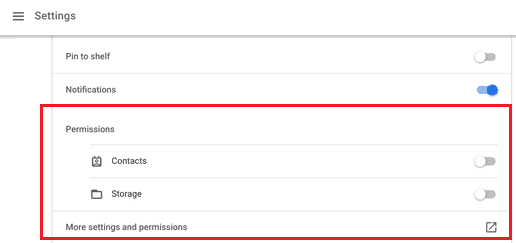
Alternativ, dacă ați adăugat deja toate permisiunile, încercați să le eliminați timp de câteva minute. Apoi, reactivați permisiunile și verificați dacă problema persistă.
Permite JavaScript
Ca o scurtă reamintire, videoclipurile YouTube nu vor rula fără JavaScript. Deci, asigurați-vă că activați JavaScript în setările browserului.
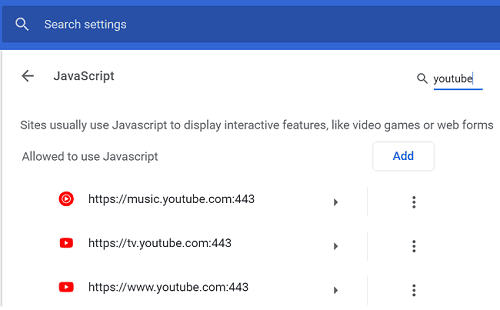
Utilizați modul incognito
Extensiile, pluginurile, memoria cache sau setările browserului dvs. Chrome pot bloca uneori videoclipurile YouTube. Deschideți o nouă fereastră incognito, accesați YouTube și încercați să încărcați un videoclip.
Dezactivați toate extensiile, ștergeți memoria cache și actualizați Chrome la cea mai recentă versiune dacă problema a dispărut. Faceți toate acestea și apoi reporniți browserul.
Alăturați-vă canalului stabil și reinstalați YouTube
Dacă sunteți pe canalul Beta sau Dev, reveniți la canalul Stabil. Trecerea înapoi la canalul stabil vă poate rezolva instantaneu problemele YouTube.
În plus, dezinstalează aplicația pentru desktop YouTube și repornește laptopul. Apoi reinstalați YouTube și verificați dacă problema persistă.
Concluzie
Dacă aplicația YouTube pentru desktop nu funcționează pe Chromebook, comutați la aplicația web. Apoi reporniți routerul și laptopul. În plus, asigurați-vă că adăugați toate permisiunile necesare pentru aplicație pentru YouTube. Dacă problema persistă, reinstalați aplicația. Dacă utilizați YouTube pe Chrome, activați JavaScript și folosiți modul incognito.
Care dintre aceste soluții a funcționat pentru tine? Anunțați-ne în comentariile de mai jos.
Dacă sunteți utilizator Fitbit, este posibil să aveți o problemă în care ecranul este negru și/sau dispozitivul nu pornește. Iată câțiva pași de depanare
Vrei să știi cele mai recente despre smartphone-ul Xiaomi 12 Pro? Continuați să citiți pentru a afla ce trebuie să știți despre cel mai recent telefon.
Dacă doriți să eliminați o rețea din lista de rețele cunoscute de pe Chromebookuri, accesați setările de rețea și apăsați butonul Uitați.
Nu puteți adăuga aplicații pe desktopul Chromebook așa cum ați face pe Windows. Cu toate acestea, le puteți fixa pe raft pentru a le accesa mai rapid.
Dacă Google Meet nu va funcționa pe Chromebook, deconectați-vă de la cont, reduceți calitatea video și executați o verificare de siguranță pe Chrome.
Dacă imprimanta dvs. HP înmoaie imprimarea sau nu reușește să imprime toate liniile, rulați instrumentul de curățare a capului de imprimare pentru a îndepărta cerneala înfundată.
Încărcarea inversă nu va deteriora bateria telefonului. Dar asigurați-vă că dispozitivul nu se încălzește prea mult în timpul încărcării inverse.
Această postare vă va ajuta să învățați cum să găsiți text aldine în Microsoft Word. Acești pași vă vor arăta cum să căutați în întregime sau pentru următoarea instanță de text aldine Aflați cum să găsiți numai text aldine într-un document Microsoft Word cu acest tutorial.
Dacă camera Chromebookului nu mai funcționează, actualizați laptopul la cea mai recentă versiune. Apoi resetați hardware-ul.
Dacă mouse-ul sau touchpad-ul nu mai funcționează pe ChromeOS, deconectați toate perifericele și resetați hardware-ul Chromebookului.
Când construiți cel mai bun PC focalizat pe RGB, veți avea nevoie de ghidul potrivit. Iată ce trebuie să știi când construiești.
Oricât de minunat este Galaxy S22, există încă momente în care s-ar putea să ajungi frustrat. Dacă Galaxy S22 nu se va porni, am adunat câteva dintre ele
Vedeți cum vă puteți înregistra întâlnirile Google Meet, astfel încât să le puteți revizui atunci când este necesar. Dar sunt câteva lucruri de reținut.
Există pași de reținut odată ce imprimați. Iată ce trebuie luat în considerare în procesul de post-procesare.
Samsung Galaxy S21 are capacitatea încorporată de a oglindi pe un televizor inteligent, proiector, Chromecast sau Roku. În această postare, vă vom arăta cum să începeți cu Aflați cum să oglindiți ecranul Samsung Galaxy S20 pe televizor prin hardware Roku sau Chromecast.
Oferiți pictogramelor aplicațiilor dvs. modificarea de care au nevoie modificând forma pe care o au pe Android 11. Nu sunt necesare aplicații terță parte.
Vrei să vezi ce are de oferit OnePlus 10 Pro? Continuați să citiți pentru a vedea dacă smartphone-ul este cel de care aveți nevoie.
Dacă nu vă puteți finaliza abonamentul HP Ink, utilizați un browser pentru a vă activa abonamentul. Apoi, actualizați firmware-ul imprimantei.
Dacă Chromebookul dvs. spune că rețeaua dvs. Wi-Fi este în afara razei de acoperire, mai întâi reporniți routerul, apoi comutați la un alt canal wireless.
Locația implicită de descărcare a fișierelor Chromebook-urilor este dosarul Descărcări. Pentru a schimba locația de descărcare, accesați Setările Chrome.
Reveniți la bara de instrumente dacă nu apare în Google Docs, dezvăluind-o sau obținând permisiuni de editare. Dacă acestea nu reușesc, utilizați un browser recomandat.
Dacă vă confruntați cu probleme cu streamingul Netflix, trebuie să identificați problema conexiunii. Aflați cum să remediați codul de eroare Netflix NW-2-5.
Dacă vă întrebați cum să recuperați e-mailurile arhivate șterse din Gmail, vă recomandăm să folosiți Coșul de gunoi sau Microsoft Outlook pentru a vă ajuta.
Învățați cum să adăugați o postare anonimă pe un grup Facebook, protejându-vă astfel identitatea. Urmați pașii simpli pentru a crea o postare anonimă.
Tocmai ți-a trimis cineva un card cadou Google Play? Iată un ghid complet despre cum să utilizați cardul cadou Google Play. Aflați cum îl puteți trimite prietenilor și familiei dvs. online și multe informații utile.
Acest blog vă ajută cu cei mai buni pași de urmat dacă descoperiți că mesajele dvs. Gmail lipsesc sau au fost șterse.
Descoperă pașii necesari pentru a-ți păstra starea "Disponibil" în Microsoft Teams, astfel încât clienții să te poată contacta oricând.
Microsoft Teams a adunat o bază destul de mare de utilizatori corporativi. Aflați limitele Microsoft Teams, inclusiv limita de apeluri, participanți și multe altele pentru o colaborare eficientă.
Discover useful solutions for your broken television, ensuring proper environmental disposal and creative recycling ideas.
Cum să schimbi sau să editezi numele Facebook pe computer sau aplicație? Iată modalități rapide de a schimba numele profilului de pe Facebook și de a-i surprinde pe alții.

























